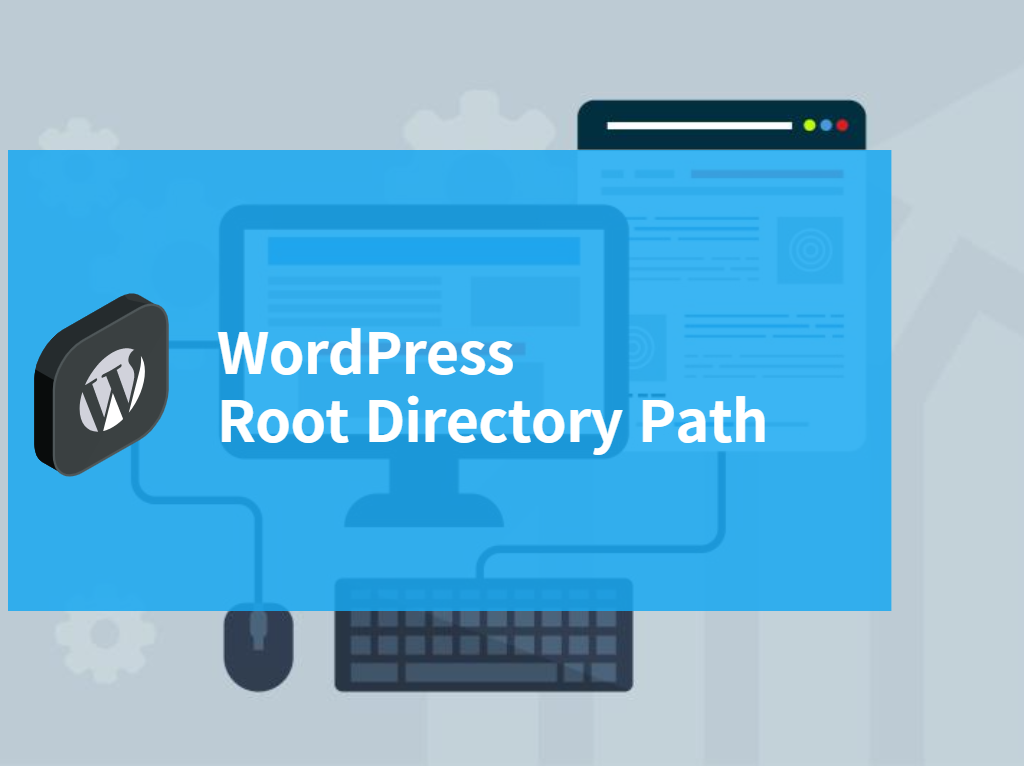워드프레스 사이트를 운영하다보면 관리자 화면안에서 거의 종결되는 작업들이 많이 있지만 ads.txt를 비롯한 파일들을 루트 폴더로 업로드 해야 하는 상황들을 직면하곤 합니다. 호스팅 사이트의 파일 매니저를 들어가서 가장 상위 폴더에 파일을 업로드 해도 워드프레스에 적용이 안되는 경우가 많습니다. 실제로 워드프레스에서 말하는 루트 폴더와는 다르기 때문입니다. 여기에서는 워드프레스의 루트 디렉토리를 어떻게 확인하는지 설명합니다.
루트디렉토리?
웹사이트에서 루트 디렉토리라고 하면 통상 URL 바로 아래 파일이 위치하게 되는 경로를 말합니다.
워드프레스에서 루트 디렉토리 확인 방법
확인방법은 매우 간단합니다. 사이트 관리자로 로그인 한 뒤 좌측 메뉴에서 도구 > 사이트 건강으로 이동 합니다. 위쪽에 상태와 정보 두 가지 탭이 있는데 여기에서 정보탭을 클릭합니다.
정보 화면에서 위아래로 나열된 메뉴 중 디렉토리와 사이즈를 클릭하면 디렉토리 정보를 확인할 수 있습니다. 여기에서 \’WordPress directory location\’이 루트 디렉토리 입니다.
루트디렉토리에 파일 업로드 방법
파일 업로드 방법은 크게 나누어 두 가지로 볼 수 있습니다. 호스팅 회사의 사이트에서 웹용 파일 매니져를 이용하여 파일을 업로드 하는 방법과 FTP 클라이언트를 이용하여 파일을 업로드 하는 방법이 있습니다. 난이도는 웹용 파일 매니져를 이용하는 방법이 편리하지만 이미 FTP를 사용중인 분들에겐 그 방법이 더 간편할 것입니다.
업로드한 파일의 확인 방법
파일이 루트 디렉토리에 잘 업로드 되었는지 확인하는 방법은 사이트 URL아래에 파일명을 입력해서 해당 파일 내용이 브라우져에 표시되는지를 확인하는 방법입니다. 예를 들어 ads.txt파일의 경우 \’sitename.abc/ads.txt\’를 입력하면 ads.txt사이트의 내용이 브라우져에 표시됩니다. 이렇게 된다면 파일은 이상 없이 업로드 된것이고 애드센스 등에서도 적용이 가능할 것 입니다.
마지막으로
이 글에서는 워드프레스의 루트 디렉토리를 확인하는 방법과 업로드 방법, 파일 정상 업로드 확인 방법에 대해 간단히 살펴 보았습니다. 루트 폴더는 호스팅 업체마다 조금씩 경로가 상이할 수 있고 여러 도메인을 사용하는지 여부에 따라서도 변경될 수 있습니다. 한 가지 패턴이 아니니 꼭 정확히 확인하시어 파일을 업로드 해 보시기 바랍니다.